Poznaj ich wszystkie sekrety — część pierwsza — załączniki w Lokalnym Systemie Informatycznym 2021
Na każdym etapie procesu obsługi projektu konieczne jest posługiwanie się załącznikami, czy to w momencie składania wniosku o dofinansowanie w Lokalnym Systemie Informatycznym 2021 (LSI2021) czy rozliczania projektu w Centralnym Systemie Teleinformatycznym 2021 (CST2021). Pamiętaj zawsze, aby dodawać je zgodnie z instrukcjami do każdego z modułów, przygotowanymi przez Śląskie Centrum Przedsiębiorczości. Dzięki temu oszczędzisz czas i unikniesz ryzyka wezwania do poprawek w czasie oceny formalnej.

Załączniki do wniosku o dofinansowanie
W Lokalnym Systemie Informatycznym 2021 załączniki dodajesz wyłącznie do wniosku o dofinansowanie — niezależnie od tego, czy chodzi o złożenie wniosku czy uzupełnienia. Aby zamieścić we wniosku załączniki, musisz wejść w edycję, a następnie przejść do sekcji H. Załączniki do wniosku. Załączniki podzielone są na obowiązkowe, które ujmujesz w punkcie H.1, oraz dodatkowe, do zamieszczenia w punkcie H.2.
Wszystkie informacje dotyczące obowiązkowych i dodatkowych załączników znajdziesz w „Regulaminie wyboru projektów” oraz w „Instrukcji wypełniania wniosku o dofinansowanie”.
Załączniki obowiązkowe
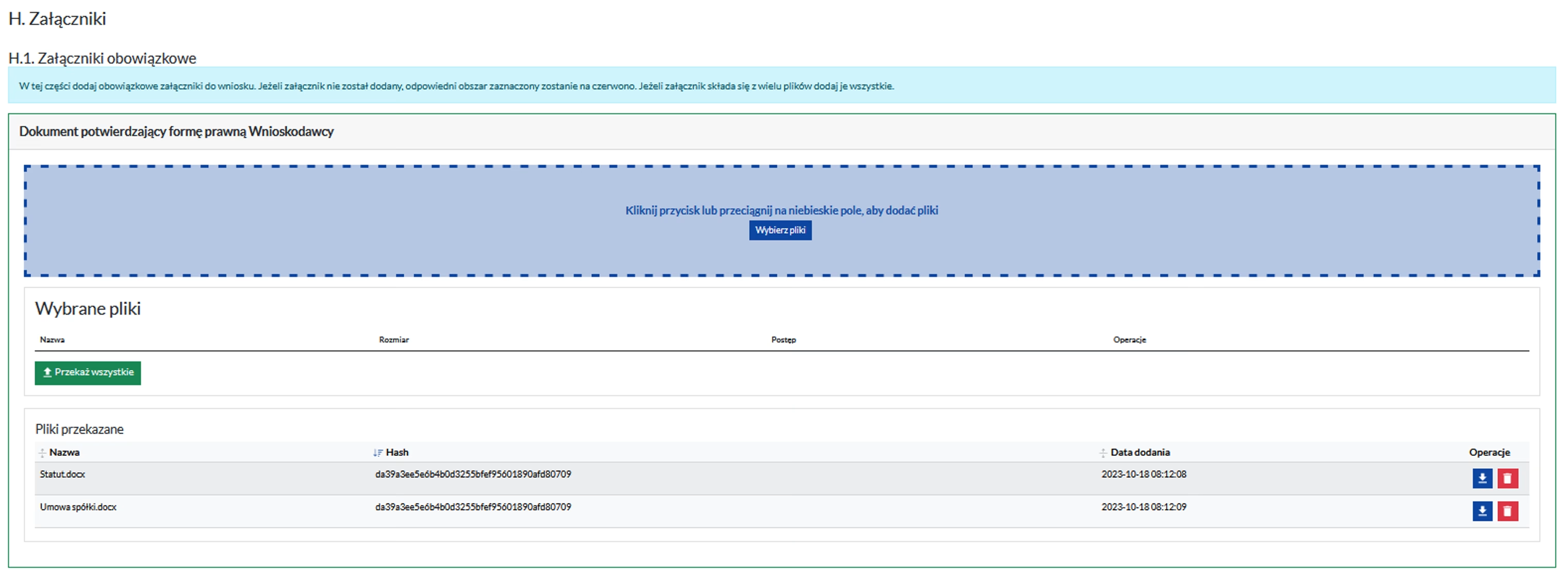
W punkcie H.1 w odrębnych ramkach wyświetlą się wszystkie załączniki, które (jeśli Ciebie dotyczą) obowiązkowo musisz dołączyć do wniosku. Zawsze u góry znajdziesz pogrubioną nazwę załącznika, na przykład Dokument potwierdzający formę prawną Wnioskodawcy. Zwracaj uwagę na to, do jakiej ramki dodajesz pliki.
Sprawdź kolor ramki:
- czerwony oznacza, że dla danego załącznika nie dodano żadnego pliku
- zielony oznacza, że został prawidłowo dodany minimum jeden plik do załącznika.
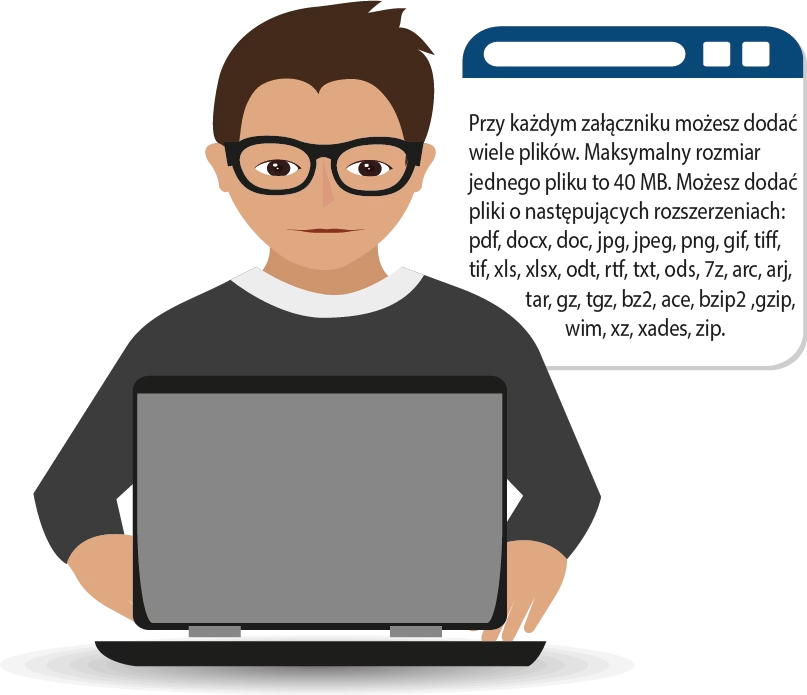
Nie zdołasz tu dodać załączników w formacie XML — spakuj załączniki do formatu ZIP i dopiero wtedy dołącz w systemie.
Aby dodać załączniki, w przypadku każdego z nich kliknij przycisk: „Wybierz pliki” lub przeciągnij pliki na niebieskie pole. Następnie kliknij, znajdujący się poniżej, zielony przycisk: „Przekaż wszystkie” lub — jeszcze niżej — niebieską strzałkę (jeśli chcesz przesłać pliki pojedynczo). W przypadku pomyłki możesz usunąć załącznik, klikając w ikonę kosza w kolumnie Operacje, i dodać ponownie prawidłowy. Jednorazowo zdołasz dołączyć maksymalnie pięć plików. Jeżeli wskażesz do dodania większą liczbę załączników, system automatycznie zmniejszy ich liczbę do pierwszych pięciu. Otrzymasz przy tym stosowny komunikat „Przekroczono limit jednorazowego uploadu: 5”.
Pamiętaj!
Zawsze zweryfikuj, czy wszystkie załączniki, które chciałeś dodać, załadowały się do systemu.
Zadbaj o to, aby nazwy plików były dokładne i jednoznacznie wskazywały zawartość pliku.
Załączniki nie mogą być zaszyfrowane i muszą umożliwiać weryfikację zawartych w nich danych.
Nie dołączaj załączników, które zawierają wirusa lub są puste.
Załączniki dodatkowe
W punkcie H.2 wyświetla się tylko jedna ramka o nazwie „Załączniki dodatkowe”. Umieść tutaj wszystkie dodatkowe załączniki, które dotyczą Twojego projektu (na przykład Pismo przewodnie). Aby je dodać, postępuj identycznie jak przy dodawaniu załączników obowiązkowych. W tym przypadku liczba załączników nie jest ograniczona.
W przypadku, gdy na etapie oceny formalnej zostaniesz wezwany do poprawy danego załącznika, wówczas w kolejnej wersji wniosku usuń nieprawidłowy załącznik, a w jego miejsce zamieść poprawiony, prawidłowy dokument.
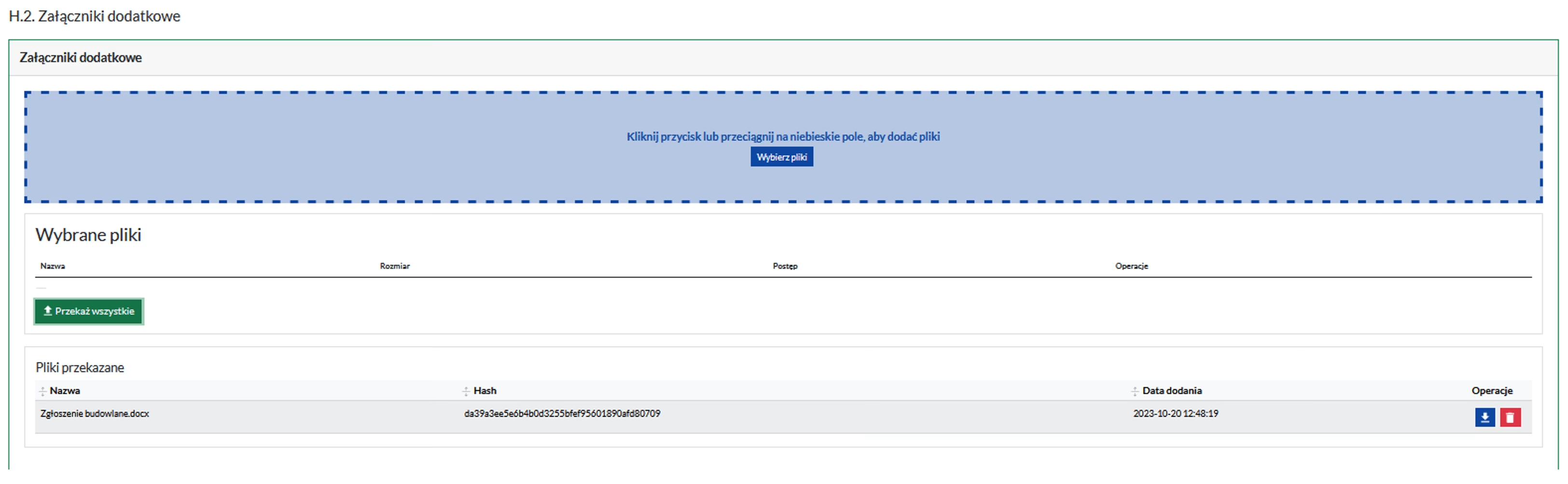
Pamiętaj, żeby dodać tylko załączniki dotyczące Twojego projektu. Nie dodawaj również załączników, które zostały już umieszczone w odpowiednich pozycjach przy załącznikach obowiązkowych (nie dubluj tych samych plików).



